哈喽~我是运营菌 。
在我们工作中,经常要把一些表格拆分成多个的工作表,分别发送不同的负责人 。我们可以利用【数据透视表】和【邮件合并】即可完成 。
本课件源文件:
链接:https://pan.baidu.com/s/1ZYQjj3BBWttgXbtK7cDa7A
提取码:yieq
-01-拆分工作表
对于利用数据透视表拆分成多个工作表 。01.把需要分类的字段拖动到【筛选】区 。

02.选择透视表,【分析】→【选项】【显示报表筛选页】 。
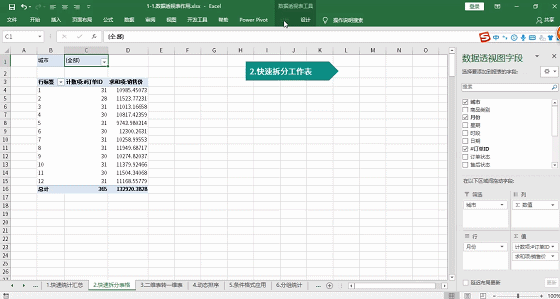
03.确定筛选的字段,工作表栏会自动生成对于数量的工作表 。

拆完工作表 , 我们再拆工作簿 。
-02-拆分工作簿
拆分工作簿的VBA代码如下:
Private Sub 分拆工作表()
Dim sht As Worksheet
Dim MyBook As Workbook
Set MyBook = ActiveWorkbook
For Each sht In MyBook.Sheets
sht.Copy
ActiveWorkbook.SaveAs Filename:=MyBook.Path & "" & sht.Name, FileFormat:=xlNormal '将工作簿另存为EXCEL默认格式
ActiveWorkbook.Close
Next
MsgBox "文件已经被分拆完毕!"
End Sub
01.不会VBA的同学可以直接百度搜索“怎么将excel工作簿中的工作表拆分成单个工作簿” 。接着,复制VBA代码,不用管里面的内容 。

02.在【开发工具】【Visual Basic】进入VBA界面 。
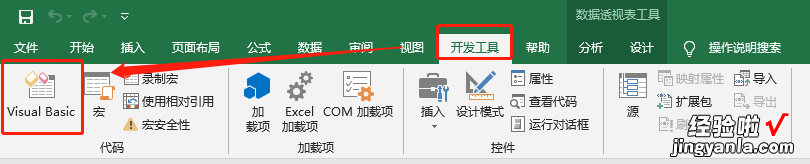
03.进入VBA界面后,双击任一工作簿/工作表名称,粘贴代码 。
【这技巧一定能用到,批量拆分工作表与拆分工作簿】

04.粘贴代码后,按F5运行代码 , 系统即可自动拆分工作簿 。(ps:由于我的电脑开了兼容性,所以会弹出告示 。)

05.合并完成后,我们就能在原来工作簿的文件夹位置发现其他拆分的工作簿 。

数据报告做不好?图表被领导嫌弃不规范?
辛辛苦苦分析出来的数据不知道使用什么图表?
这门《Excel图表,数据可视化》或许能帮到你 , 这门课从Excel常用五种类型可视化表达方式,手把手教你绘制13种基础图表、进阶图表、动态图表的绘制 。
私信回复关键词:Excel图表,获取源文件 。
学完课程后,你就能轻松制作出以下的动态图表:

《王者之星
